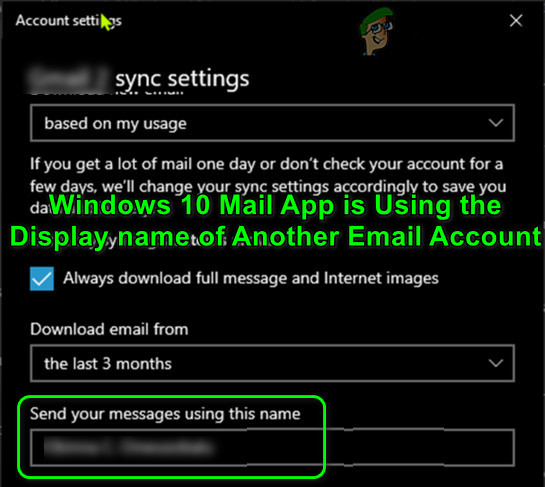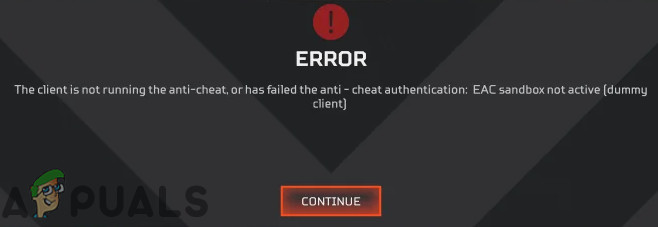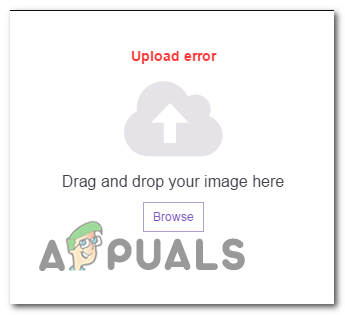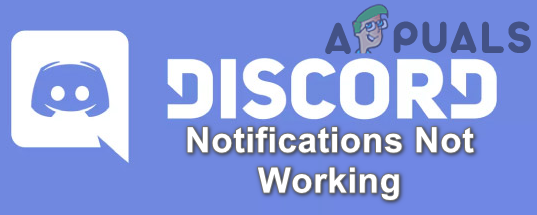[FIX] Слинг ТВ не работает
Sling TV может не работать из-за проблем с сетью или маршрутизатором. Более того, поврежденная установка приложения Sling TV или вашего браузера также может привести к обсуждаемой ошибке.
Было замечено, что Sling TV либо не загружается, либо просто показывает заставку. Для некоторых пользователей он загружается, но не показывает канал (в некоторых случаях проблема связана с некоторыми каналами). В некоторых случаях Sling TV зависает / зависает при загрузке или имеет черный экран. Затронуты почти все версии (Desktop, iOS, Android, Roku, Fire Stick, Nvidia Shield и т. Д.).
Программы для Windows, мобильные приложения, игры - ВСЁ БЕСПЛАТНО, в нашем закрытом телеграмм канале - Подписывайтесь:)
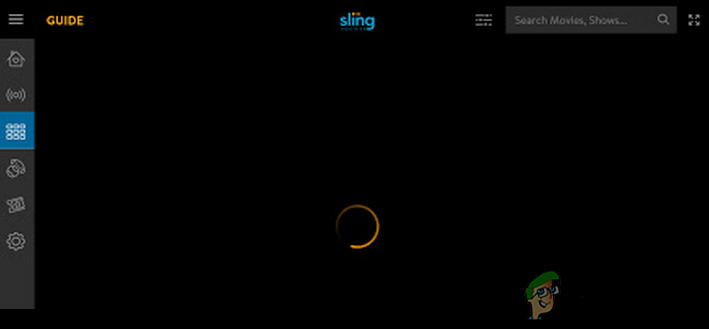 Sling TV не работает
Sling TV не работает
Прежде чем перейти к решениям по ремонту Sling TV, проверить статус сервера Слинг ТВ. Более того, имейте в виду, что некоторые учетные записи Sling TV допускают только один вход (например, учетная запись Sling Orange), поэтому убедитесь, что это не так. Кроме того, перезагрузите устройство и сетевое оборудование. Если вы используете одно из потоковых устройств, например Roku, удалите и (после перезапуска) прочитайте проблемный канал.
Общие решения:
Ниже приведены некоторые из распространенных решений, которые должны работать независимо от устройства / платформы, которые вы используете для доступа к Sling TV. Для иллюстрации в приведенных ниже примерах мы выбрали одну конкретную ОС. Вы можете использовать эти решения на любом устройстве, которое используете для доступа к Sling TV.
Решение 1.Перезапустите приложение Sling TV после его принудительного закрытия
Проблема может быть результатом временного сбоя модулей Sling TV. Этот сбой можно устранить, перезапустив приложение после его принудительного закрытия. Для разъяснения мы проведем вас через процесс устройства Android.
- Выйдите из приложения Sling TV и откройте Настройки вашего телефона.
- Теперь выберите «Приложения» или «Диспетчер приложений» и нажмите на Sling TV.
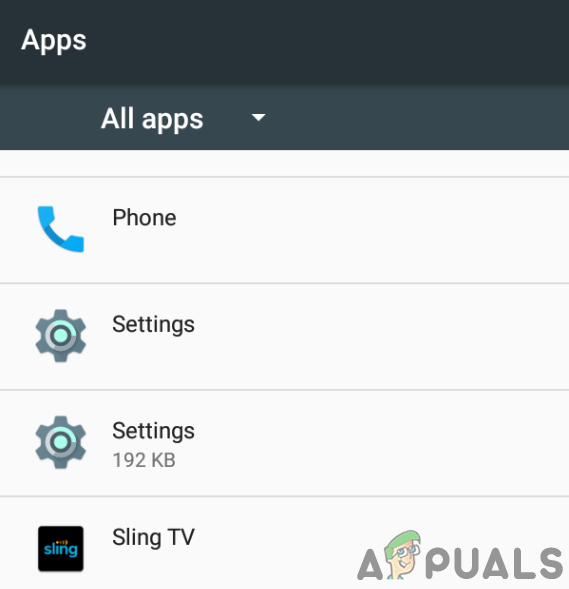 Откройте Sling TV в настройках приложений.
Откройте Sling TV в настройках приложений. - Затем нажмите кнопку Force Stop и подтвердите, чтобы остановить приложение.
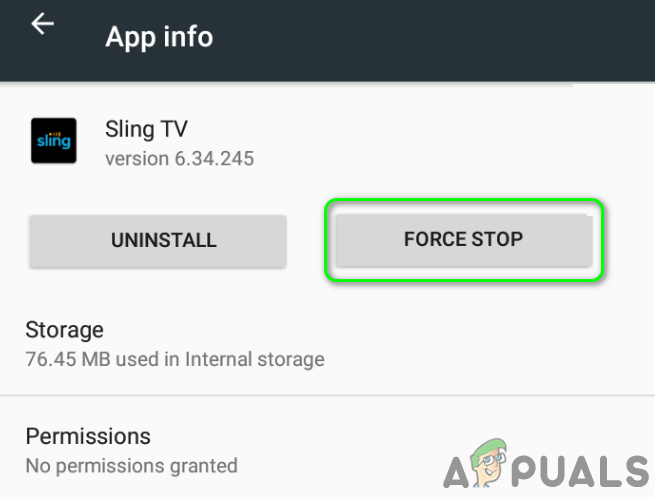 Принудительно остановить приложение Sling TV
Принудительно остановить приложение Sling TV - Теперь перезапустите Sling TV и проверьте, нормально ли он работает.
Решение 2.Выйдите из приложения Sling TV, а затем снова войдите в него
Приложение Sling TV может не работать, если на него влияет сбой связи сервер-клиент. В этом случае выход из приложения Sling TV и последующий вход в него могут решить проблему.
- Запустите приложение Sling TV и откройте его Настройки.
- Теперь на вкладке «Учетная запись» нажмите кнопку «Выйти».
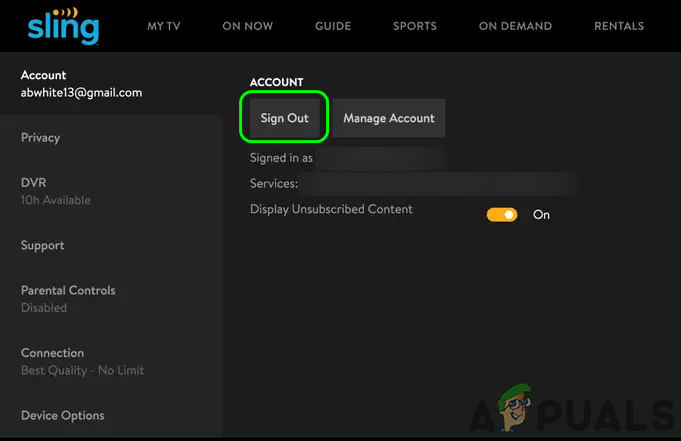 Выход из Sling TV
Выход из Sling TV - Затем принудительно закройте приложение, как описано в решении 1.
- Теперь перезапустите приложение и проверьте, устранена ли ошибка.
Решение 3. Измените канал маршрутизатора
Ваш маршрутизатор использует разные каналы для трансляции своих сигналов, но проблема возникает, когда в небольшом районе большое количество маршрутизаторов начинает передачу по одному и тому же каналу. В этом случае изменение канала вашего маршрутизатора может решить проблему.
- Найдите лучший канал Wi-Fi для вашего маршрутизатора, а затем измените настройки маршрутизатора, чтобы использовать этот канал.
- После смены канала проверьте, решена ли проблема.
Если ваше устройство поддерживает, подключите его напрямую к модему / маршрутизатору (проводному) и проверьте, решена ли проблема. Если да, то проблема связана с настройками Wi-Fi.
Решение 4. Попробуйте другую сеть
Интернет-провайдеры, как правило, применяют различные методы и протоколы для управления веб-трафиком и защиты своих пользователей. Но в этом процессе доступ к ресурсу, необходимому для работы Sling TV (известная проблема для потоковых сервисов), может быть заблокирован и, таким образом, вызвать проблему. В этом случае проблема может быть решена попыткой использования другой сети.
- Закройте приложение Sling TV и принудительно закройте его (как описано в решении 1).
- Отключите устройство / систему от текущей сети, а затем подключитесь к другой сети. Если другая сеть недоступна, вы можете попробовать точку доступа своего телефона.
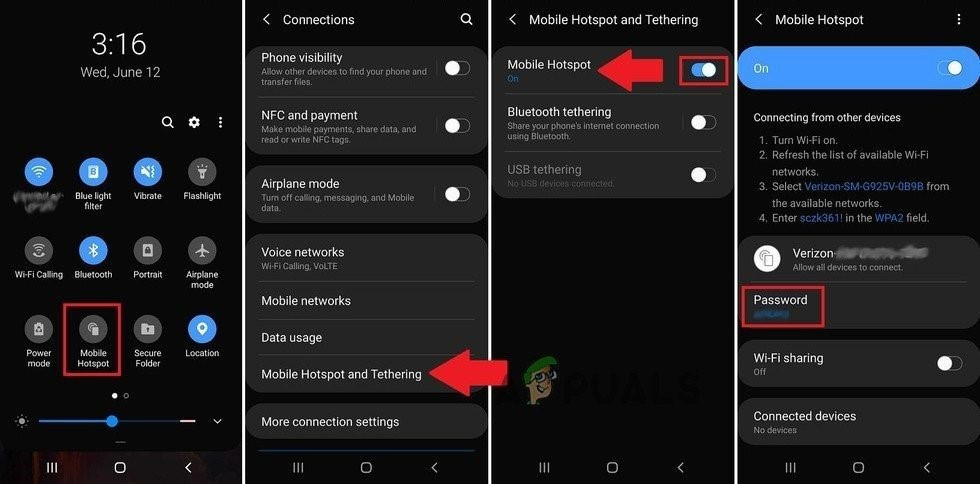 Включите точку доступа мобильного телефона
Включите точку доступа мобильного телефона - Теперь запустите приложение Sling TV и проверьте, нормально ли оно работает. Если это так, попробуйте изменить IP-адрес устройства (тот, который предоставлен вашим интернет-провайдером), возможно, вам придется подключить вашего текущего интернет-провайдера для разрешения.
Решение 5. Очистите кеш приложения Sling TV
Приложение Sling TV использует кэш для улучшения взаимодействия с пользователем и повышения производительности. Но Sling TV может не работать, если его кеш поврежден. В этом случае очистка кеша приложения Sling TV может решить проблему. Для иллюстрации мы обсудим процесс создания Fire TV Stick.
- Выйдите из приложения Sling TV и запустите меню вашего Fire TV Stick.
- Теперь откройте его настройки, а затем откройте приложения.
- Затем выберите «Управление установленным приложением» и откройте Sling TV.
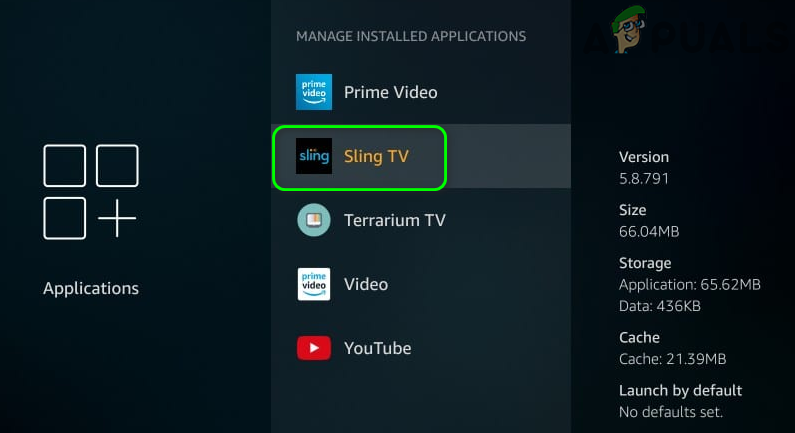 Откройте Sling TV в настройках Fire Stick
Откройте Sling TV в настройках Fire Stick - Теперь нажмите Очистить кеш.
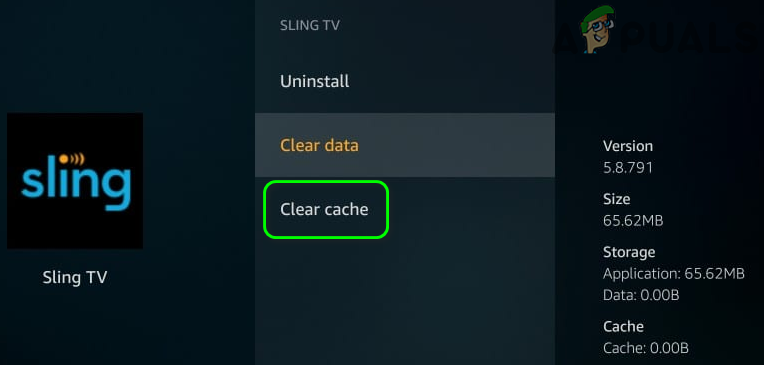 Очистить кеш Sling TV
Очистить кеш Sling TV - Затем запустите приложение Sling TV и проверьте, нормально ли оно работает.
- Если нет, повторите шаги с 1 по 5, а затем нажмите «Очистить данные» (возможно, вам придется повторно войти в приложение, поэтому сохраните учетные данные доступными) приложения Sling TV (опция доступна с «Очистить кэш» на шаге 4).
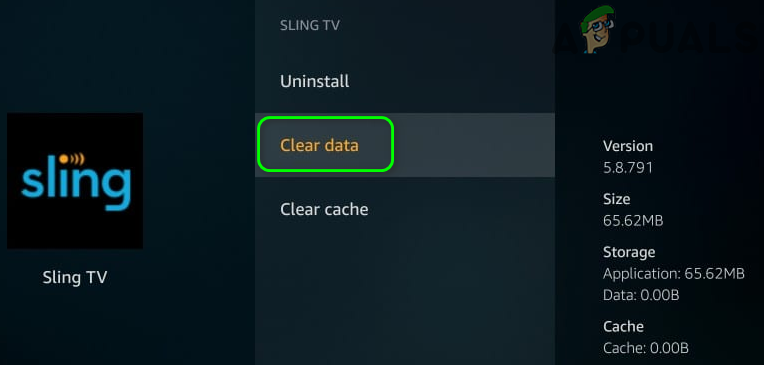 Очистить данные Sling TV
Очистить данные Sling TV - Теперь запустите Sling TV и проверьте, решена ли проблема.
Решение 6. Переустановите приложение Sling TV.
Вы можете столкнуться с обсуждаемой ошибкой, если установка приложения Sling TV повреждена (и вышеупомянутые решения вам не помогли). В этом случае переустановка приложения Sling TV может решить проблему. Для разъяснения мы постараемся провести вас по процессу на телефоне Android. Сохраняйте доступность учетных данных, так как вам придется повторно войти в приложение после переустановки.
- Закройте приложение Sling TV и принудительно остановите его (как описано в решении 1).
- Теперь очистите кеш и данные приложения Sling TV (как обсуждалось в решении 6).
- Запустите Настройки вашего телефона Android и откройте его Диспетчер приложений или Приложения.
- Затем откройте Sling TV и нажмите кнопку «Удалить».
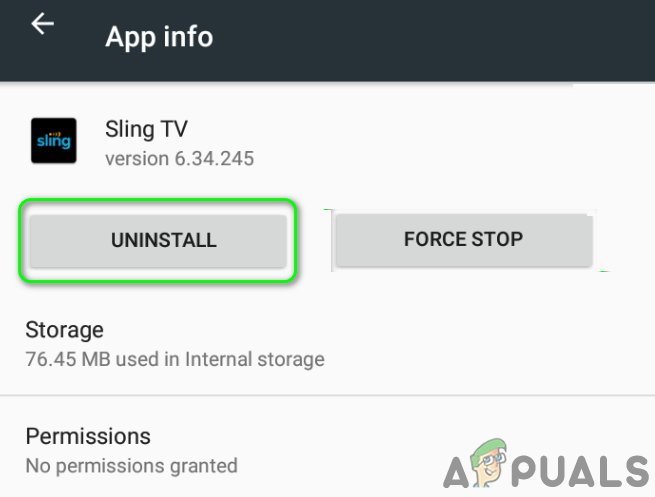 Удалите приложение Sling TV
Удалите приложение Sling TV - Теперь подтвердите удаление Sling TV и перезагрузите телефон.
- После перезапуска переустановите приложение Sling TV и проверьте, нормально ли оно работает.
Решение 7. Обновите ОС вашего устройства до последней сборки
ОС вашего устройства регулярно обновляется, чтобы добавить новые функции (чтобы удовлетворить последние технологические достижения) и исправить известные ошибки. Приложение Sling TV может не работать, если версия ОС вашего устройства устарела. В этом случае обновление ОС вашего устройства может решить проблему.
Обновите iOS
- Сделайте резервную копию важных данных и начните заряжать телефон (продолжайте, когда зарядится хотя бы до 90%).
- Теперь подключите телефон к сети WIFI (вы можете использовать мобильные данные, но проверьте размер загрузки обновления).
- Запустите Настройки вашего iPhone и откройте Общие.
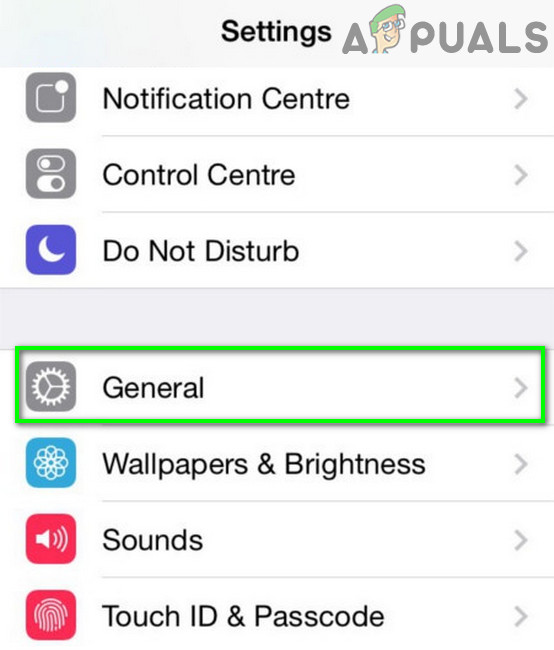 Откройте общие настройки iPhone
Откройте общие настройки iPhone - Теперь выберите «Обновление программного обеспечения», и, если отображается обновление, загрузите и установите его. Возможно, вам придется ввести пароль вашего телефона.
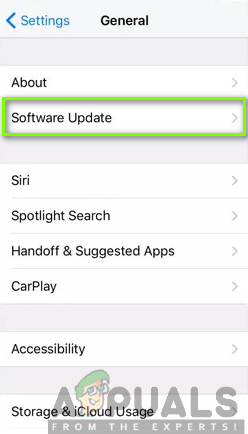 Нажмите на обновление программного обеспечения
Нажмите на обновление программного обеспечения - После обновления iOS проверьте, нет ли в приложении Sling TV ошибки.
Обновить Roku
- На главном экране устройства Roku выберите Настройки.
- Теперь выберите Система и откройте Обновление системы.
- Затем нажмите Проверить сейчас. Обновления Roku (если они доступны) будут установлены автоматически.
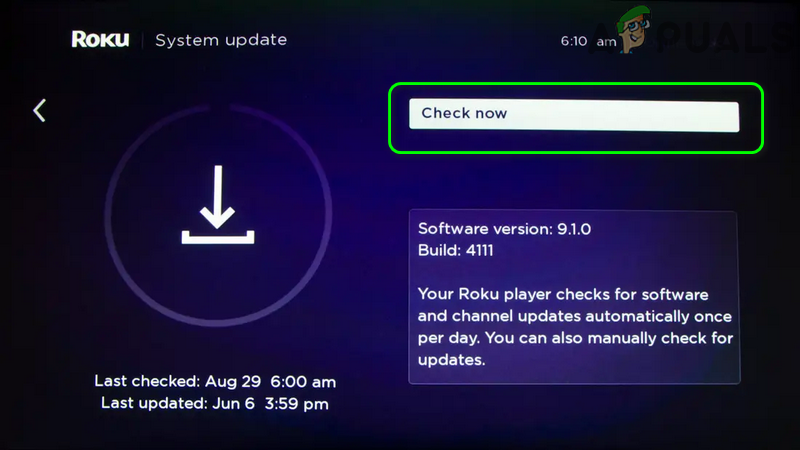 Проверьте обновления Roku
Проверьте обновления Roku - После обновления перезагрузите устройство Roku, а затем проверьте, нормально ли работает Sing TV.
Решение 8. Восстановите заводские настройки устройства.
Если до сих пор вам ничего не помогло, проблема с Sling TV может быть результатом поврежденной ОС / прошивки вашего устройства. В этом случае сброс устройства до заводских настроек по умолчанию может решить проблему. В качестве иллюстрации мы постараемся рассказать вам, как сбросить Nvidia Shield.
Примечание. Не следует перезагружать устройства, например смартфоны Android. Это решение применимо только к Firesticks и подобному оборудованию.
- На главном экране Nvidia Shield откройте Настройки.
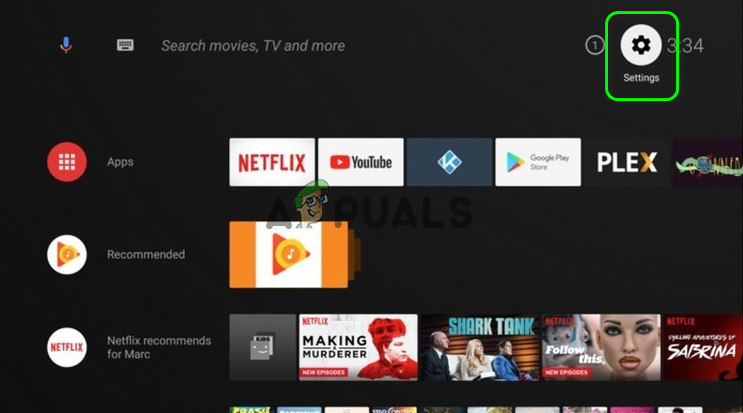 Откройте настройки Nvidia Shield
Откройте настройки Nvidia Shield - Затем выберите «Хранение и сброс».
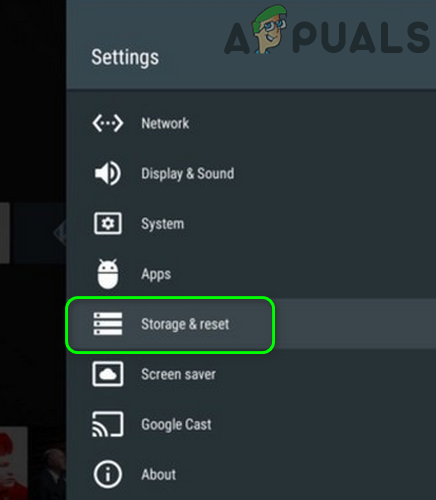 Открытое хранилище и сброс Nvidia Shield
Открытое хранилище и сброс Nvidia Shield - Теперь выберите Factory Data Reset, а затем выберите Factory Data Reset, чтобы подтвердить сброс устройства.
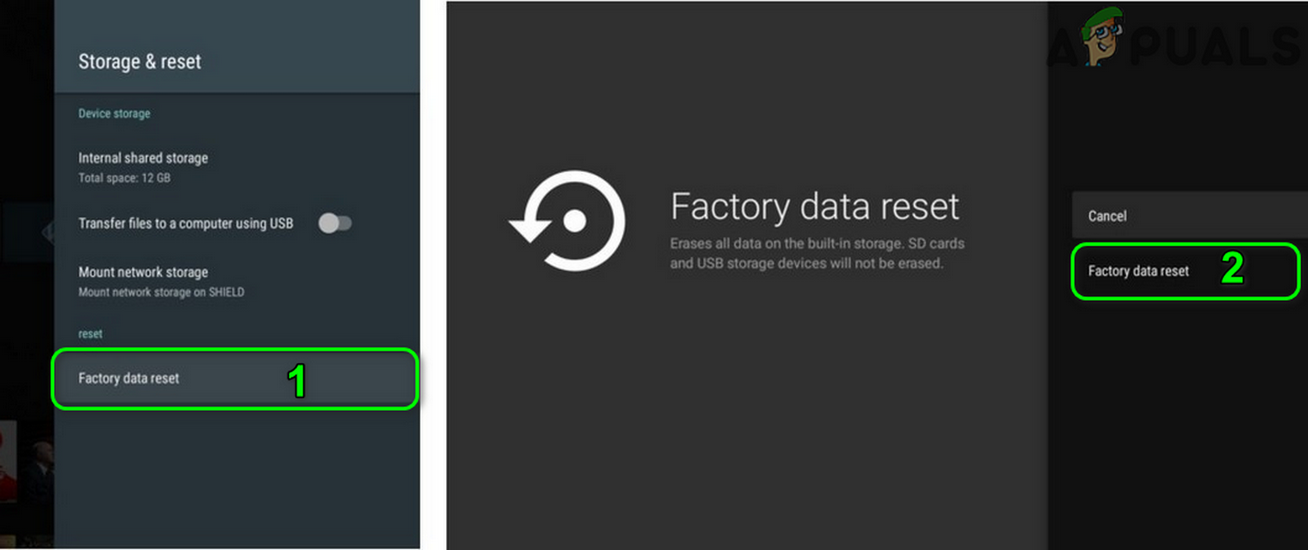 Сброс к заводским настройкам Nvidia Shield
Сброс к заводским настройкам Nvidia Shield - После перезагрузки устройства проверьте, нормально ли работает Sling TV.
Если проблема не устранена, попробуйте заменить маршрутизатор (временно) и проверьте, не было ли это причиной проблемы (это может быть, если вы используете устаревшую модель маршрутизатора).
Бонус: сбросить настройки браузера до значений по умолчанию (для пользователей настольных компьютеров)
Если вы один из тех пользователей, которые используют браузер для просмотра Sling TV, проблема может быть вызвана поврежденными настройками / конфигурациями браузера. В этом случае сброс настроек браузера до значений по умолчанию может решить проблему. В качестве иллюстрации мы поможем вам сбросить настройки браузера Chrome. Прежде чем приступить к делу, убедитесь, что ваш браузер обновлен до последней сборки.
- Запустите браузер Chrome и откройте его меню (щелкнув три вертикальных эллипса в верхнем левом углу окна).
- Затем в показанном меню нажмите «Настройки».
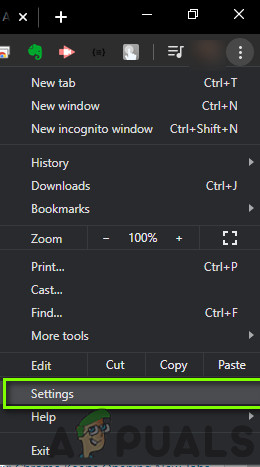 Настройки Chrome
Настройки Chrome - Теперь разверните «Дополнительно» (на левой панели окна), а затем нажмите «Сброс и очистка».
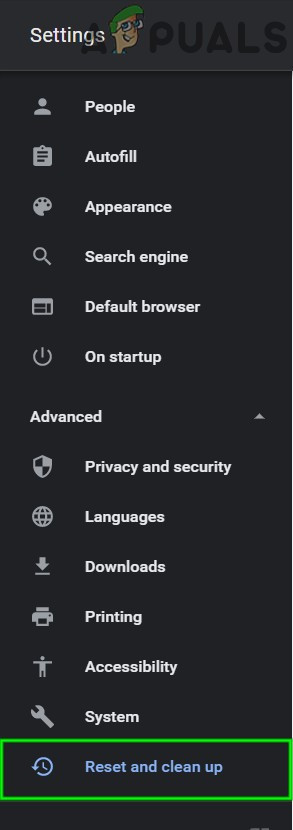 Нажмите Сбросить и очистить в расширенных настройках Chrome.
Нажмите Сбросить и очистить в расширенных настройках Chrome. - Теперь нажмите «Сбросить настройки до исходных значений по умолчанию», а затем подтвердите сброс настроек.
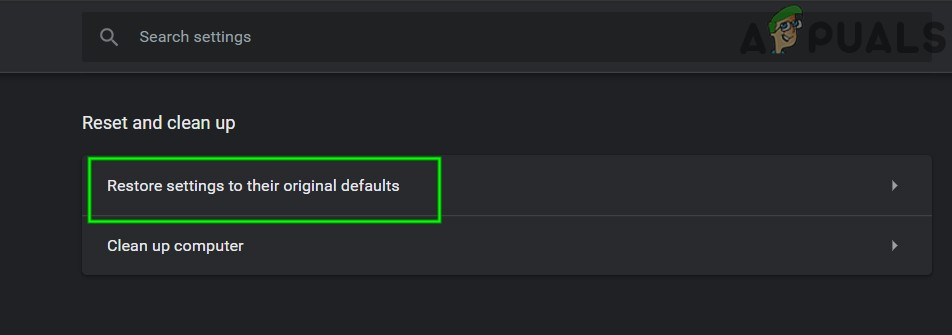 Нажмите Сбросить настройки до исходных значений по умолчанию.
Нажмите Сбросить настройки до исходных значений по умолчанию. - После перезагрузки браузера проверьте, нормально ли работает Sling TV.
Бонус: измените режим местоположения вашего устройства на GPS (для пользователей Android)
Sling TV использует географическое положение пользователя для настройки своего контента (и блокирования там, где он не работает). Однако он не будет работать, если не сможет найти правильное местоположение пользователя. В этом контексте изменение режима определения местоположения вашего устройства на GPS может решить проблему. Для разъяснения мы расскажем, как изменить режим определения местоположения на телефоне Android.
- Выйдите из приложения Sling TV и принудительно закройте его, как описано в решении 1.
- Запустите Настройки вашего телефона Android и выберите Местоположение.
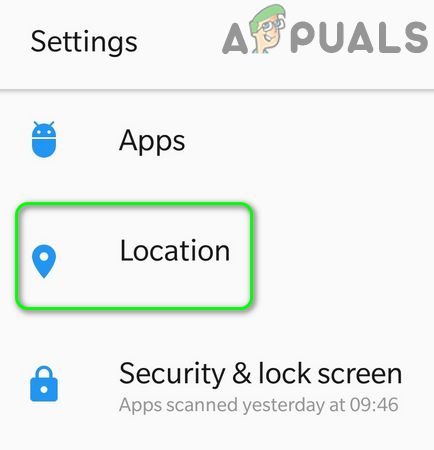 Откройте местоположение в настройках телефона
Откройте местоположение в настройках телефона - Затем нажмите «Режим» и выберите «Только устройство» (использующее GPS).
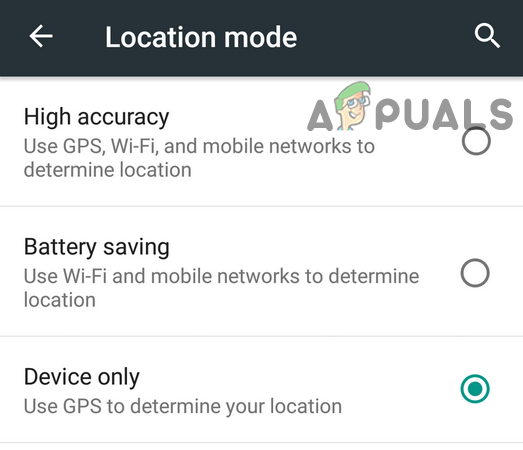 Использовать режим определения местоположения только для устройства
Использовать режим определения местоположения только для устройства - Теперь запустите приложение Sling TV и проверьте, нормально ли оно работает.
Программы для Windows, мобильные приложения, игры - ВСЁ БЕСПЛАТНО, в нашем закрытом телеграмм канале - Подписывайтесь:)